[Ditanggulangi] Ndandani Masalah: Potret layar Sampeyan Ora Bisa Disimpen ing Mac

Apa sampeyan frustasi karo masalah sing terus-terusan amarga ora bisa nyimpen gambar ing Mac? Aja katon maneh, amarga makalah iki nampilake koleksi solusi sing wis kabukten kanggo ngrampungake masalah kasebut.
Solusi 1: Verifikasi setelan trabasan Mac

Bukak “System Preferences†ing Mac.
Pindhah menyang “Keyboard†lan klik tab “Shortcuts†.
Pilih “Screen Shots†saka sidebar kiwa.
Priksa manawa opsi trabasan sing dikarepake diaktifake.
Solusi 2: Wiwiti maneh lan nganyari Mac
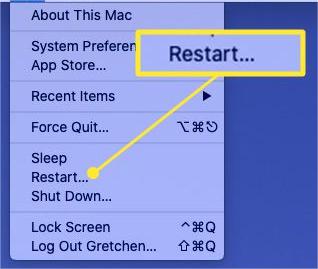
Wiwiti maneh Mac kanggo mbusak masalah sementara.
Priksa nganyari piranti lunak kanthi ngeklik ing menu Apple lan milih “System Preferences.â€
Pindhah menyang “Software Update†lan instal sembarang nganyari sing kasedhiya.
Solusi 3: Konfirmasi lokasi nyimpen gambar

Sawise njupuk gambar, priksa lokasi nyimpen standar ing Mac.
Bukak “Finder†lan navigasi menyang folder “Desktop†utawa “Picturesâ€.
Yen perlu, ganti lokasi nyimpen ing setelan gambar.
Solusi 4: Boot ing mode aman
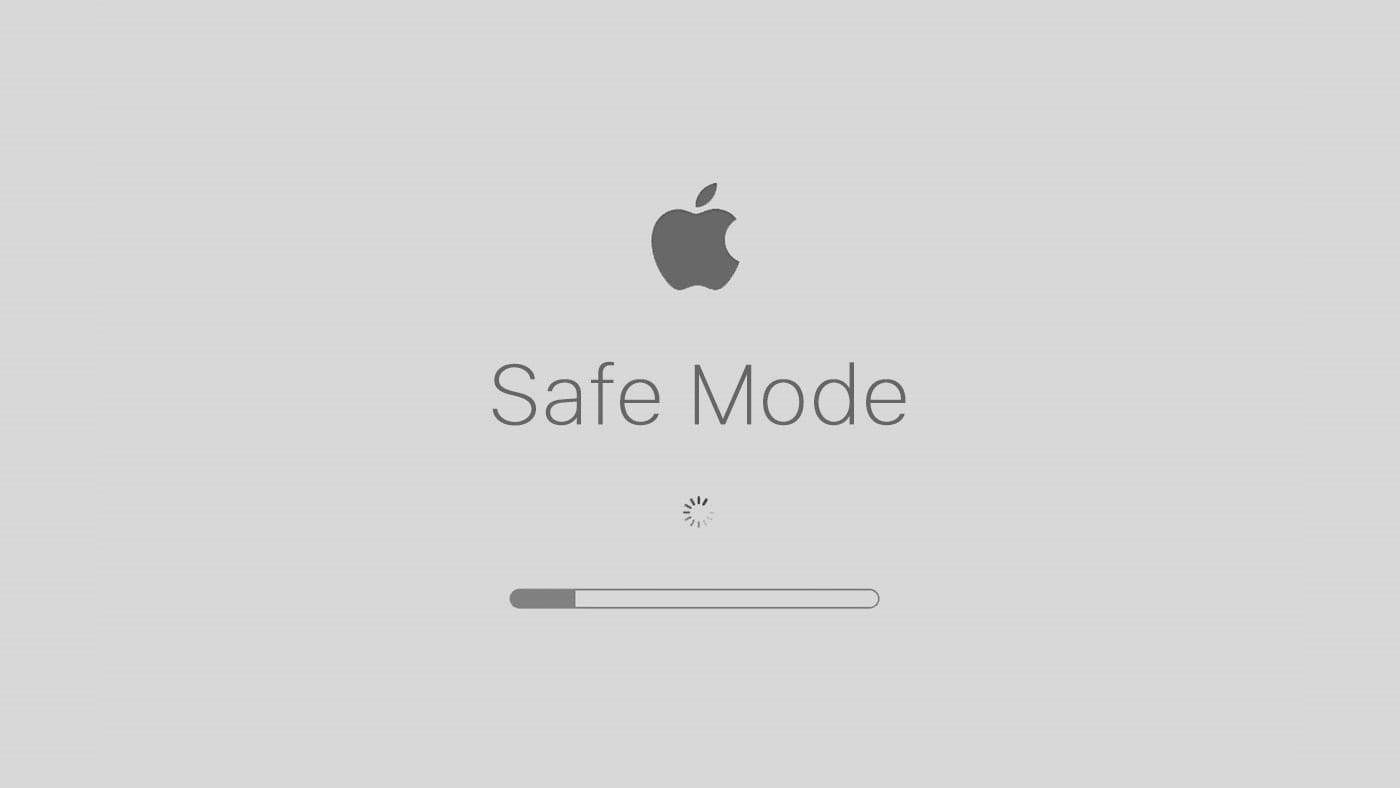
Mateni Mac sampeyan.
Pencet tombol daya banjur terus tombol Shift.
Copot tombol Shift nalika sampeyan ndeleng logo Apple lan garis kemajuan.
Tes yen fungsi gambar bisa digunakake ing mode aman.
Solusi 5: Priksa malware
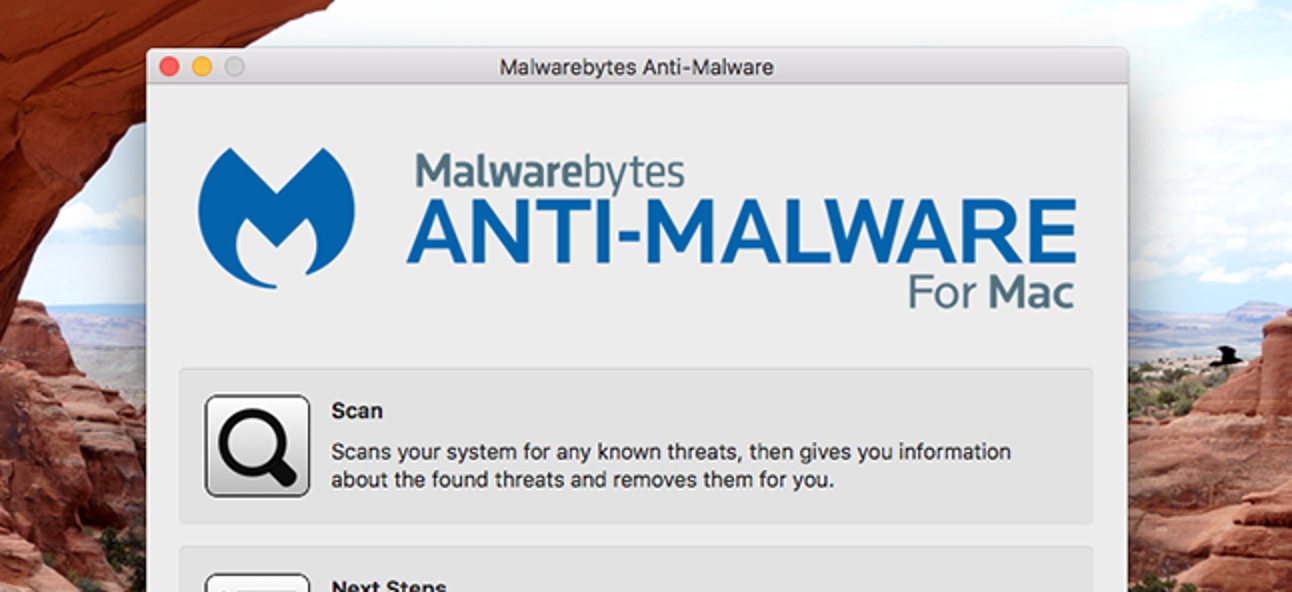
Gunakake piranti lunak antivirus sing biso dipercoyo kanggo mindai Mac kanggo malware apa wae.
Patuhi instruksi sing diwenehake dening piranti lunak antivirus kanggo mbusak ancaman sing dideteksi.
Solusi 6: Gunakake utilitas gambar asli

Gunakake trabasan “Command + Shift + 3†kanggo njupuk kabeh layar.
Gunakake trabasan “Command + Shift + 4†kanggo njupuk bagean layar sing dipilih.
Priksa manawa gambar saiki wis disimpen kanthi sukses.
Solusi 7: Gunakake Grab kanggo njupuk gambar ing Mac
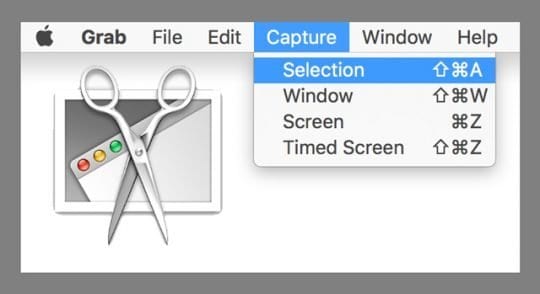
Bukak “Finder†ing Mac.
Pindhah menyang “Aplikasi†> “Utilitas†lan bukak “Grab.â€
Ing menu Grab, pilih opsi jupuk sing dikarepake, kayata “Selection†utawa “Window.â€
Simpen gambar saka menu Grab.
Solusi 8: Gunakake Preview kanggo gambar ing Mac
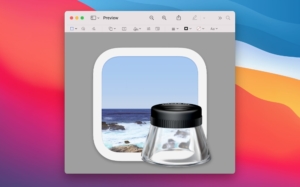
Bukak aplikasi “Preview†ing Mac sampeyan.
Klik ing “File†lan pilih “Take Screenshot.â€
Pilih opsi panangkepan sing dikarepake, kayata “Saka Pilihan†utawa “Saka Jendela.â€
Simpen gambar saka jendhela Pratinjau.
Elinga kanggo nyoba fungsi gambar sawise saben solusi kanggo nemtokake yen masalah wis dirampungake.
Panyebab Umum Masalah "Gambar Sampeyan Ora Bisa Disimpen".
Gangguan Sistem: Masalah teknis utawa konflik piranti lunak ing sistem operasi Mac bisa ngganggu proses nyimpen gambar.
Setelan Folder Screenshot salah: Setelan sing salah konfigurasi kanggo folder gambar gawan bisa nyegah Mac nyimpen gambar kanthi bener.
Idin ora cukup: Folder gambar bisa uga ora duwe ijin sing dibutuhake, nyegah Mac nyimpen gambar menyang lokasi kasebut.
Ora kompatibel karo piranti lunak pihak katelu: Browser pihak katelu utawa aplikasi piranti lunak tartamtu bisa ngganggu fungsi gambar, nyebabake ora bisa nyimpen gambar.
- Ruang Disk Kurang: Yen panyimpenan Mac meh kebak, bisa uga ora ana cukup ruang kanggo nyimpen gambar, nyebabake kesalahan.
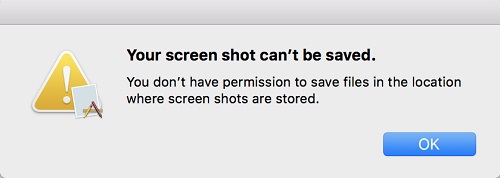
File Sistem Rusak: File sistem sing rusak utawa rusak bisa ngganggu proses nyimpen gambar lan nyebabake masalah "Gambar Sampeyan Ora Bisa Disimpen".
Piranti Lunak sing wis lawas: Nggunakake versi sistem operasi sing lawas utawa aplikasi sing gegandhengan karo gambar bisa nyebabake masalah kompatibilitas, sing ngalangi nyimpen gambar.
Masalah Konfigurasi Keyboard utawa Trabasan: Trabasan keyboard sing salah konfigurasi utawa setelan keyboard sing salah bisa nyegah Mac njupuk lan nyimpen gambar kanthi bener.
Malware utawa Gangguan Piranti Lunak Keamanan: Infeksi malware utawa setelan piranti lunak keamanan sing ketat banget bisa ngalangi fungsi gambar Mac lan nyegah gambar saka disimpen.
- Kerusakan hardware: Ing kasus sing jarang, masalah hardware karo keyboard Mac utawa komponen liyane bisa nyebabake ora bisa nyimpen gambar.
Cathetan: Panyebab umum iki diwenehake kanggo menehi ringkesan ringkes. Gumantung ing kahanan tartamtu, bisa uga ana faktor liya sing nyebabake masalah "Gambar Sampeyan Ora Bisa Disimpen" ing Mac.
Carane Waras Gambar ilang ing Mac?
Kanggo mbalekake gambar sing ilang ing Mac, sampeyan bisa mriksa folder Trash dhisik. Yen gambar kasebut bubar dibusak, sampeyan bisa mulihake saka kono. Yen ora, sampeyan bisa uga kudu nggunakake piranti lunak pemulihan data khusus kaya Tenorshare 4DDiG Mac Data Recovery .
Langkah 1: Ngundhuh lan Bukak 4DDiG Mac Data Recovery
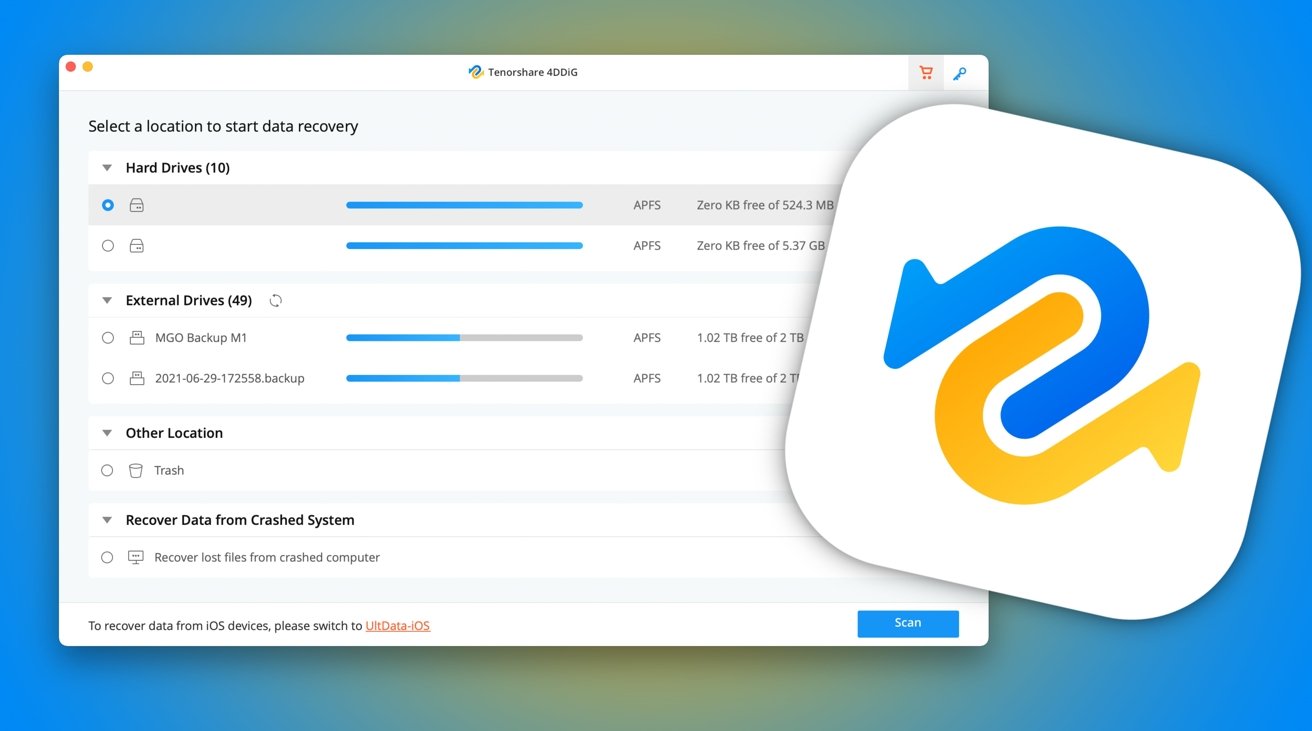
- Bukak situs web resmi lan download 4DDiG Mac Data Recovery.
- Instal piranti lunak ing Mac lan miwiti.
Langkah 2: Pilih Drive kanggo Recovery
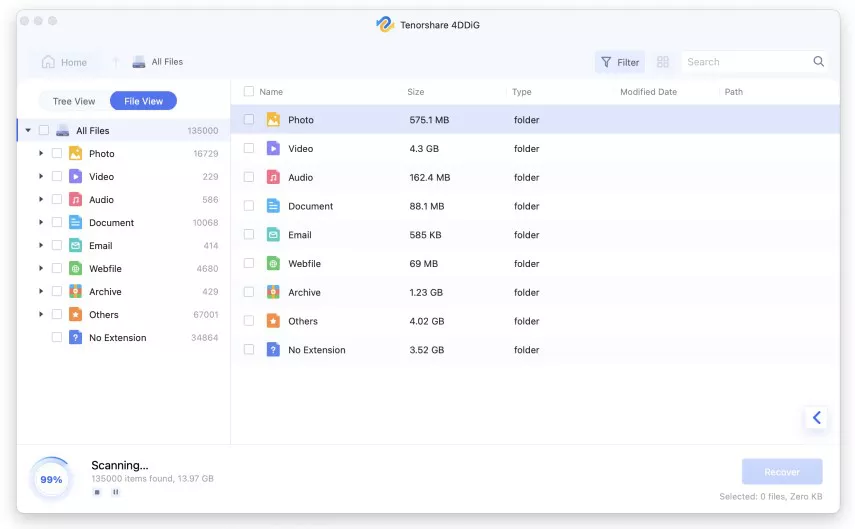
- Saka antarmuka utama, pilih drive utawa piranti panyimpenan saka ngendi sampeyan pengin mbalekake gambar sing wis dibusak.
- Klik tombol “Scan†kanggo miwiti proses mindhai.
Langkah 3: Pratinjau lan Waras Gambar sing Dibusak
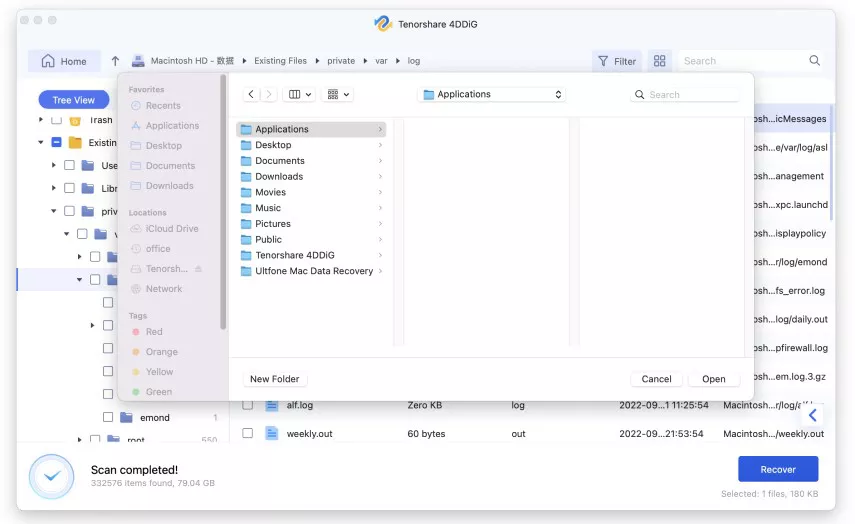
- Sawise mindhai rampung, sampeyan bisa pratinjau file mbalekake.
- Navigasi ing dhaptar file sing wis dibusak lan temokake gambar sampeyan.
- Klik tombol "Waras" kanggo mulihake gambar sing ilang.
- Ngenteni proses pemulihan rampung.
Kanthi nderek langkah-langkah iki nggunakake 4DDiG Mac Data Recovery , sampeyan bisa kanthi gampang mbalekake gambar sing ilang lan entuk akses maneh menyang gambar penting kasebut ing Mac.
Pitakonan
P: Ing endi gambar sing disimpen ing Mac?
A: Kanthi gawan, gambar ing Mac disimpen ing desktop. Dheweke katon minangka file sing diwenehi label tanggal lan wektu dijupuk.
P: Apa ana cara kanggo njupuk wilayah sing dipilih ing Mac?
A: Ya, nggunakake utilitas gambar sing dibangun ing Mac, sampeyan bisa njupuk gambar saka area tartamtu. Pencet “Command + Shift + 4†kanggo ngaktifake, banjur seret kursor kanggo milih area sing dikarepake. Gambar bakal disimpen ing desktop.
Garis Ngisor
Nemokake masalah "Gambar Sampeyan Ora Bisa Disimpen" ing Mac bisa dadi frustasi, nanging ana sawetara solusi sing kudu dicoba. Muga-muga ing antarane solusi kasebut, sampeyan bisa nemokake sing sampurna sing ngrampungake masalah kasebut lan ngidini sampeyan njupuk lan nyimpen gambar kanthi gampang.
